Milioane de utilizatori urmăresc linkurile în fiecare zi, lăsând informații despre vizită în cache-ul browserului. Dacă doriți să eliminați linkurile pe care le-ați urmat, adică pentru a le descărca din memoria browserului, este suficient să efectuați câțiva pași simpli.
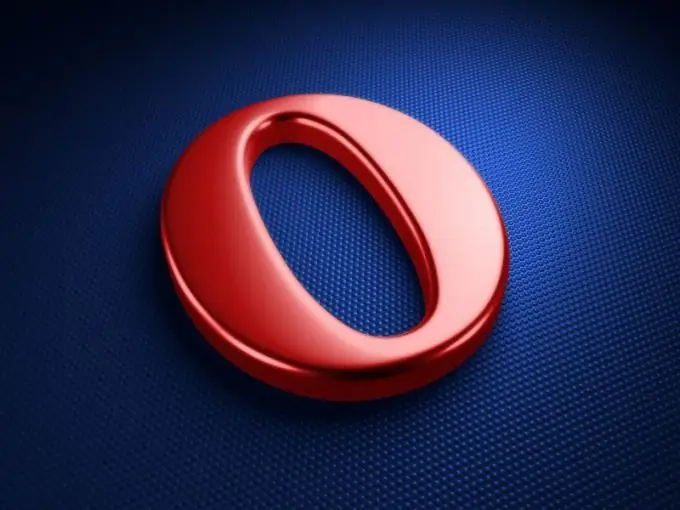
Necesar
Software Opera
Instrucțiuni
Pasul 1
Cache-ul browserului conține nu numai fișiere care ajută la încărcarea rapidă a paginilor deja vizitate de utilizator, ci și date despre tranziții și vizite la paginile de Internet. Trebuie să găsiți folderul în care sunt stocate aceste date. Este destul de ușor de făcut. Deschideți browserul Opera dacă nu ați făcut-o deja. În meniul de sus deschideți „Ajutor” și din lista de elemente selectați „Despre” sau în bara de adrese a noii file introduceți comanda despre și apăsați Enter.
Pasul 2
Veți vedea un rezumat complet al aplicației care rulează. Aici ar trebui să vă intereseze blocul „Căi” și linia „Cache”. Evidențiați calea către acest folder și copiați utilizând următoarele comenzi rapide de la tastatură: Ctrl + C sau Ctrl + Insert (pentru Windows 7 este C: Users / _user_name_AppDataLocalOperaOperacache). Deschideți fereastra „Windows Explorer” și lipiți conținutul clipboardului în bara de adrese apăsând Ctrl + V sau Shift + Insert. Apăsați tasta Enter.
Pasul 3
Acum conținutul acestui director trebuie să fie sortat după „Data creării” sau „Data modificării”. Dacă doriți să eliminați datele recente ale clicurilor, selectați primele câteva fișiere. În caz contrar, puteți selecta o anumită dată și șterge în același mod. Pentru a șterge definitiv, trebuie să apăsați Shift + Delete sau Delete, dar apoi goliți „Coșul de reciclare” (faceți clic dreapta și selectați elementul cu același nume).
Pasul 4
Acțiunile de mai sus pot fi realizate mult mai repede dacă utilizați secțiunea „Istoric” din meniul „Instrumente”. Acest applet poate fi lansat folosind comanda rapidă de la tastatură Ctrl + Shift + H. În fila care se deschide, trebuie să găsiți intervalul de timp dorit, să selectați fișierele și să apăsați tasta Ștergere. În fereastra de confirmare, apăsați tasta Enter.






